リスティング広告出稿内容の確認(依頼者向け)
- 2020.09.11
- リスティング
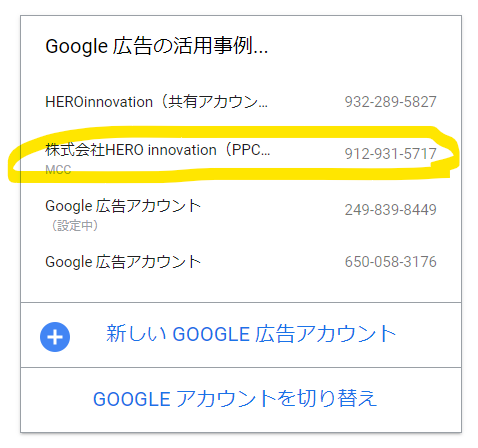
Google広告やYahoo広告の出稿を依頼した後、設定内容があっているかご自身で確認する方法をご案内します。
Google 広告アカウントへのログイン
- Google 広告のホームページを開きます。
- ページの右上にある [ログイン] リンクをクリックします。
- [メール] 欄に Google アカウントのメールアドレス、予備のメールアドレス、または Gmail のユーザー名を入力します。
⇒パスワードを確認する場合はこちら - [パスワード] 欄にパスワードを入力します。
- [ログイン] をクリックします。
- [912-931-5717] のアカウントを選びます。
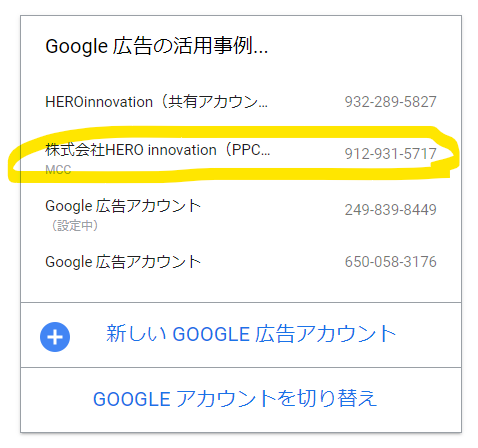
設定情報の確認
- ページ上部の[HEROinnovation]の文字をクリックします。
- [虫眼鏡] のマークをクリックします。
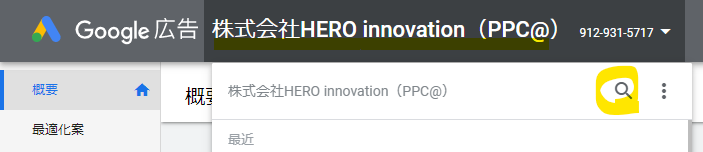
- [アカウントを検索]の箇所にクリニック名を入力します。

- 登録済みのクリニック名が表示されたらその[クリニック名]をクリックします。
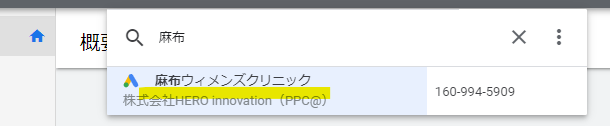
- 画面右上に日付の表示欄がありますので[日付]をクリックします。
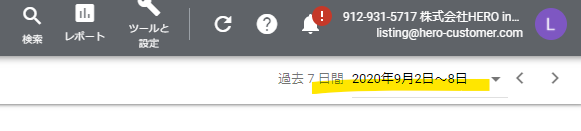
- ウインドウが表示されますので、カスタムの項目の[今日]をクリックします。
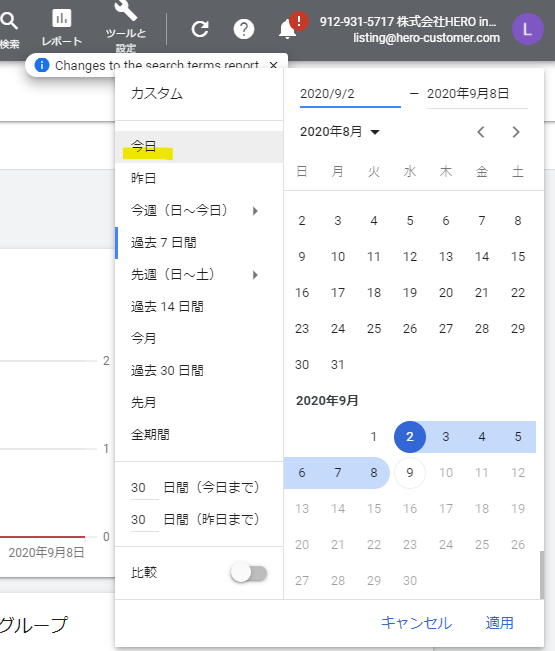
- 下記のチェック項目をすべて確認してください。
| 掲載箇所 | チェック項目 |
|---|---|
| 左メニュー:キャンペーン>キャンペーン |
|
| 左メニュー:キーワード>検索キーワード |
|
| 左メニュー:広告と広告表示オプション>広告 |
|
| 画面上部:すべてのキャンペーン>左メニュー:地域>地域 |
|
| その他 | 何か気になるところがあれば |
修正・確認の依頼
内容を確認した際に不明点があった場合や、内容に間違いが見つかった場合は、出稿完了メールに返信いただくか、#seoリスティング_general あてに内容を送信してください。